想要保护word文档内容,避免被随意复制吗?php小编鱼仔为您提供了两种有效的解决方案。继续阅读下文,深入了解如何防止文档内容被未经授权获取和传播。
方法一:利用Word自带的“限制编辑”功能
此方法无需额外软件,直接利用Word功能即可实现。
- 打开目标Word文档,点击“审阅”选项卡,找到并点击“限制编辑”。
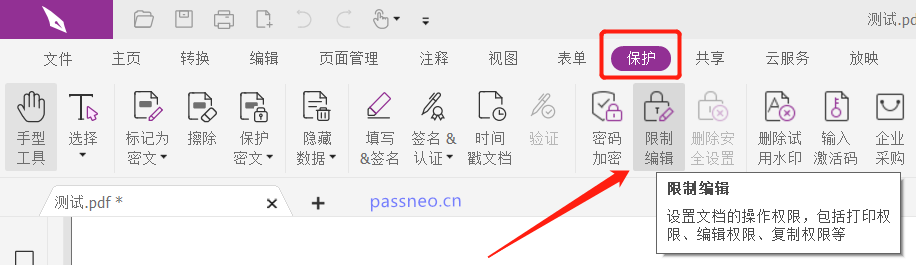
- 在弹出的“限制编辑”窗格中,勾选“仅允许在文档中进行此类型的编辑”,然后在下拉菜单中选择“填写窗体”。 这将阻止用户编辑或复制文档内容(除非您预先创建了可填写的文本框)。点击“是,启动强制保护”,设置密码并确认。
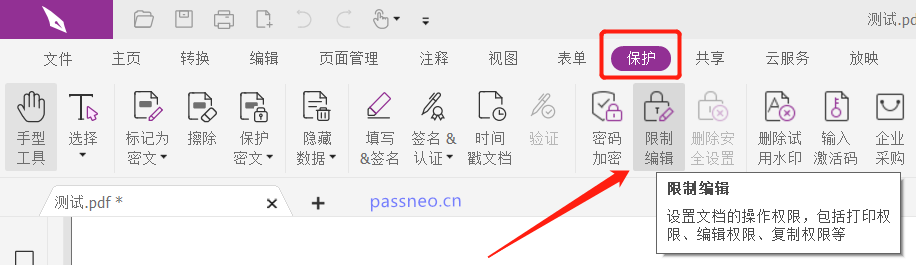
- 保存文档。 现在,文档内容将处于只读状态,无法复制或修改。
取消限制: 打开受保护的文档,点击“审阅”选项卡的“限制编辑”,选择“停止保护”,输入密码即可解除限制。
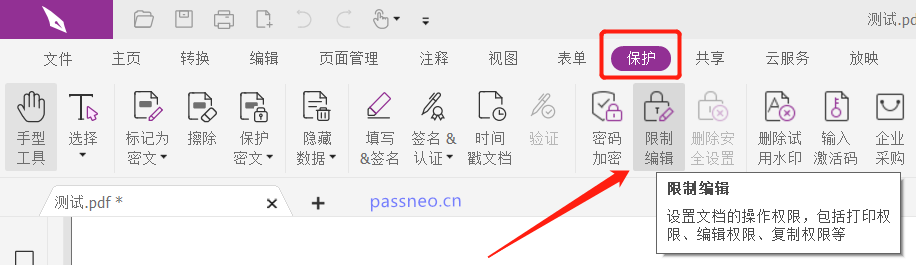
重要提示: 务必妥善保管密码,忘记密码将无法解除文档保护。 如遗忘密码,可考虑使用专业的Word密码恢复工具。
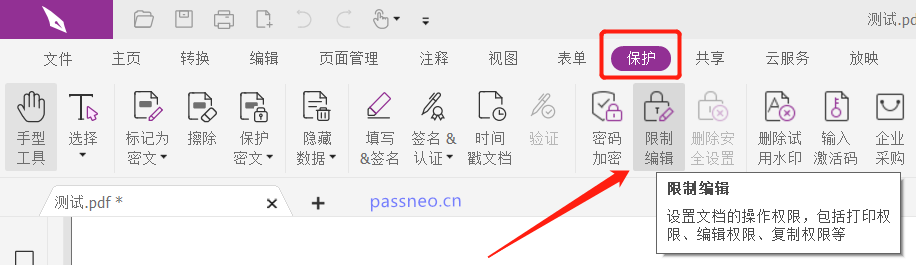
方法二:将Word文档转换为受保护的PDF文件
此方法需要借助PDF编辑器。
- 在Word中,点击“文件”>“另存为”,选择PDF格式保存。
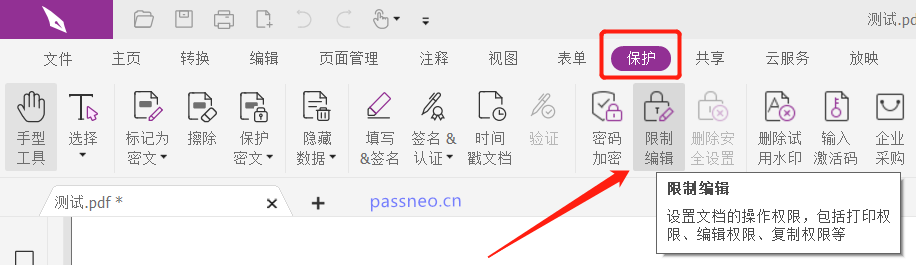
- 使用PDF编辑器打开生成的PDF文件,找到并启用“限制编辑”或类似功能(具体操作步骤因编辑器而异)。设置密码并禁止复制内容。
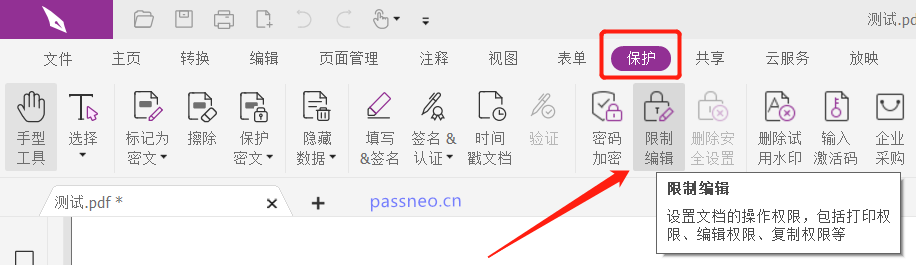
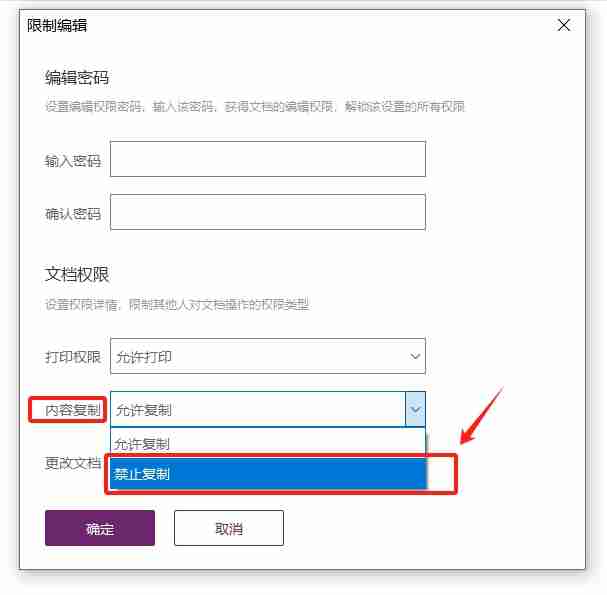
选择适合您的方法,有效保护您的Word文档内容安全。 方法一更为便捷,方法二则提供了额外的安全保障。
以上就是如何防止Word文档内容被复制?两种简单有效的方法的详细内容,更多请关注资源网其它相关文章!







发表评论:
◎欢迎参与讨论,请在这里发表您的看法、交流您的观点。